
Як не прагнуть розробники Windows до створення досконалої і ідеальної операційної системи, кількість помилок менше не стає. Це пов'язано зі складністю системи і, як здається, з помилками початкового ядра. Однією з таких дивних проблем є ситуація, коли пропали значки з робочого столу Windows 10. Ви завантажуєте свій комп'ютер, а екран чистий, немов тільки що сталася перевстановлення. Але навіть після інсталяції ми бачимо якісь ярлики. А в нашому випадку немає нічого.
Пропали ярлики з робочого столу Windows 10 - в чому причина?
Витоків проблеми, чому з робочого столу зникли всі значки, може бути кілька:
- Зміна дозволу екрану.
- Папки та файлів стали "прихованими".
- Збилися налаштування відображення.
Якщо якась програма встановила власний дозвіл на вашому комп'ютері, то деякі значки будуть не видно. Але це тільки в разі часткового зникнення - навряд чи не буде видно абсолютно все вмісту.
Якщо з робочого столу зникли тільки папки, а не ярлики, пошукайте в налаштуваннях провідника опцію "Вид". У ній можна вказати показ прихованих елементів.

Просто поставте галочку і все приховані папки з'являться, в тому числі і на екрані.
Пропали іконки з робочого столу Windows 10: що робити?
Обидва попередніх випадку допоможуть лише тоді, коли деякі елементи просто не видно або не відображаються. А ось якщо на екрані немає взагалі нічого, то слід розібратися з настройками. Перш за все, перевірте, чи не відключений чи показ значків і взагалі вмісту головного екрана. Для цього натисніть праву кнопку миші (ПКМ) на вільному просторі екрану і переведіть на команду "Вид". Опція відображення обов'язково повинна бути обрана (стоїть галочка біля відповідного пункту).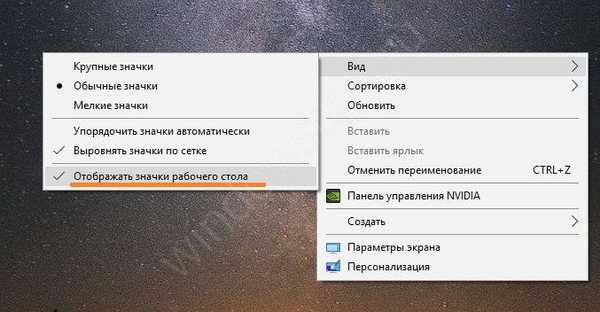
Якщо стався випадковий збій, то допоможе повернути все на місце створення папки або іншого елемента. Для цього за допомогою ПКМ виберіть дію "Створити" і потім клацніть по будь-якому придивився елементу. Ім'я вводити не обов'язково, воно буде встановлено за умовчанням.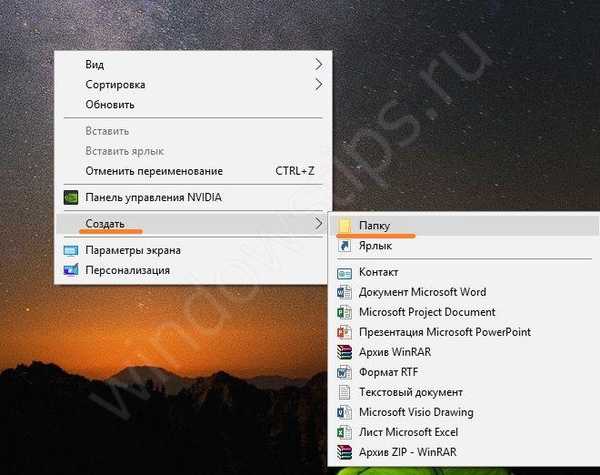
Після цього зникли значки можуть з'явитися.
Якщо не допомогло, то скористаємося настройками. Натискайте "Пуск" і клацайте по шестерінці.
Вибирайте "Система".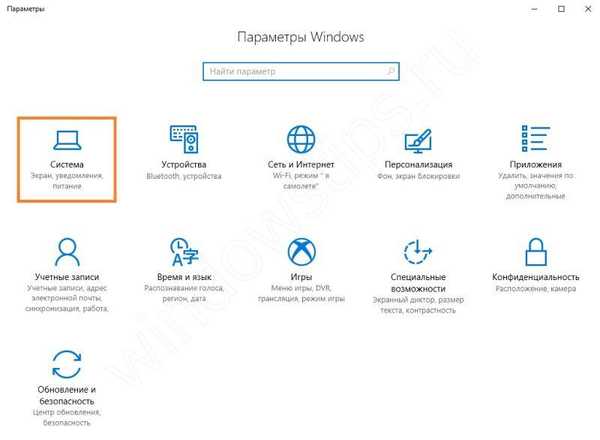
І клікайте по розділу "Режим планшета". Windows в такому відображенні прибирає всі зайві елементи. Наведіть движки в стан "Вимкнено".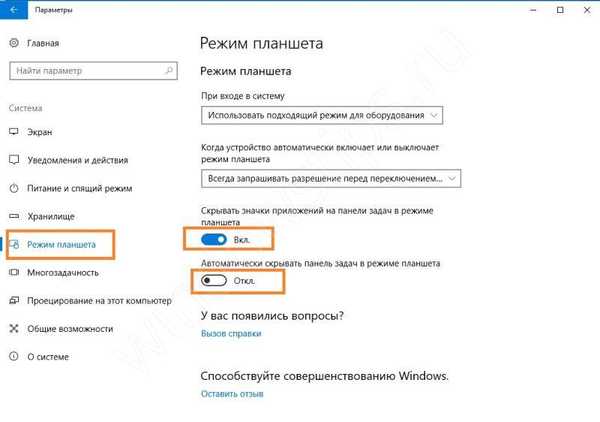
Пропав ярлик мій комп'ютер з робочого столу: як відновити
Навіть після установки Windows 10 багато хто стикається з тим, що з робочого столу пропав значок мій комп'ютер. Його потрібно виносити на екран примусово. Натискайте ПКМ на вільному просторі екрану і вибирайте "Персоналізація".
Далі заходите в тему і шукайте "Параметри значків робочого столу".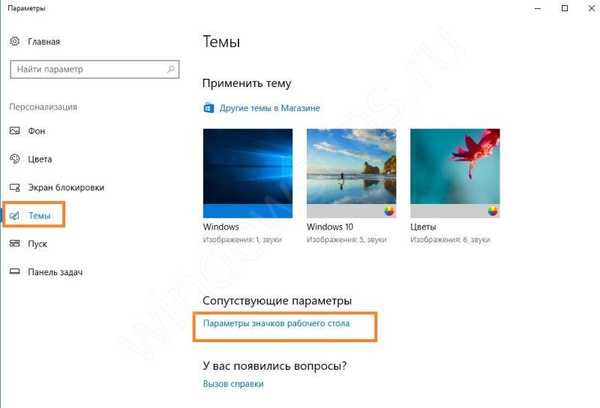
Тут ви можете повернути всі звичні значки, якщо вони пропали.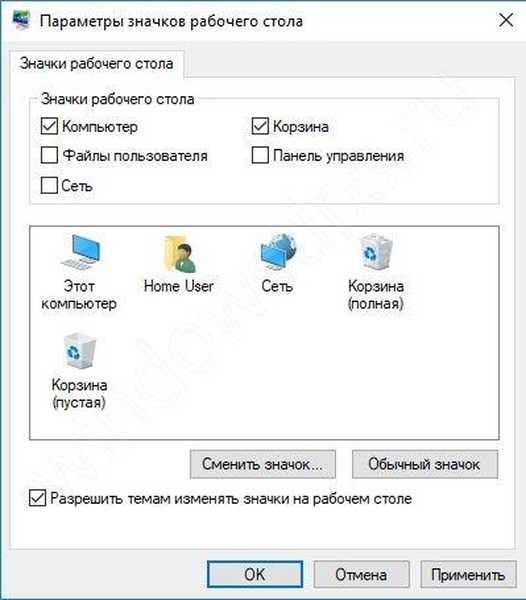
Встановіть галочки у верхній області. Якщо вам цікаво встановити власні картинки, то натискайте в середній частині на елемент і вибирайте опцію "Змінити значок".
Після натискання на "ОК" на робочому столі Windows 10 з'являться встановлені вами елементи.
Проблеми з провідником
За відображення ярликів, папок і іконок відповідає системний файл explorer. Збій в його роботі призведе до того, що ви побачите порожній простір, замість звичних інструментів. Найпростіше спробувати відкрити "Мій комп'ютер" і потім перезапустити процес. ПКМ на пуск і вибирайте диспетчер задач.
Знову клікайте ПКМ, вже на провіднику, і Перезапускайте.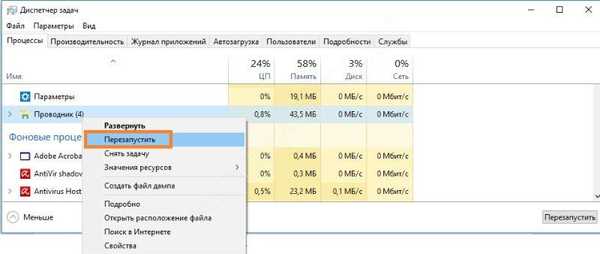
Також спробуйте запустити цей файл.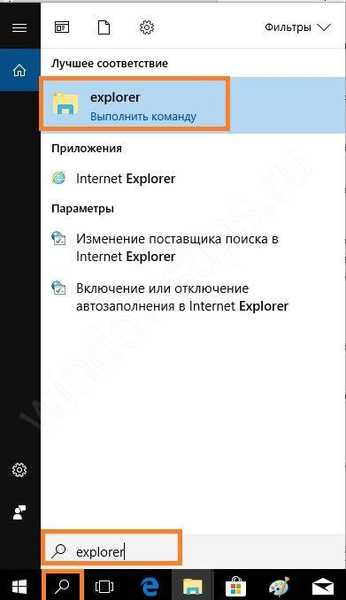
Якщо він взагалі не знайдений, або відновіть систему, або скопіюйте на робочому ПК explorer.exe з папки Windows і перемістіть до себе в комп'ютер в аналогічну папку.
Отже, ми розповіли, як відновити екран вашого комп'ютера в нормальний стан. Сподіваємося, це допоможе вам працювати без проблем.
Відмінного Вам дня!











